一、CentOS7.7下载
官网下载地址:http://mirrors.163.com/centos
1、进入CentOS下载官网,找到CentOS7.4版本
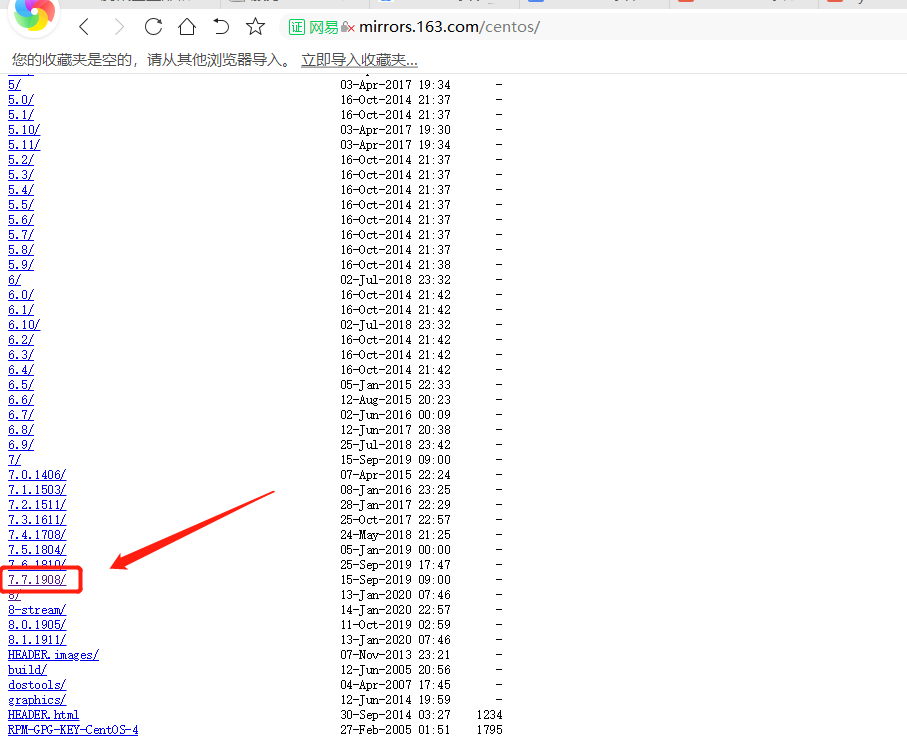
2、在CentOS7.7版本页面中,找到isos/
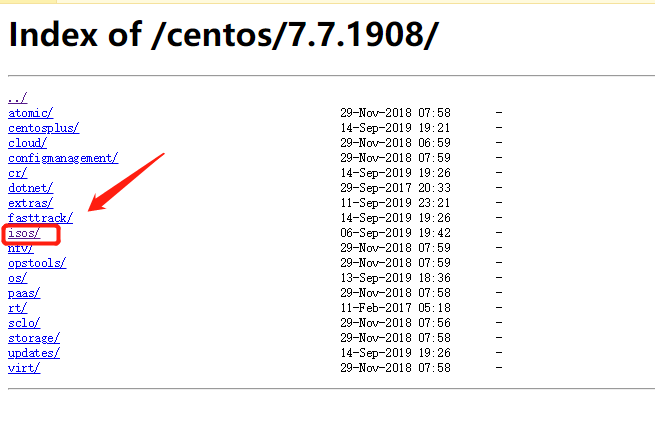
3、进入页面后,可以看到x86_64
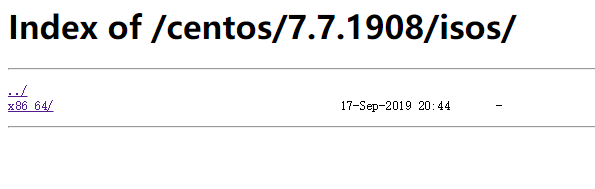
4、在CentOS下载页面中,选择 CentOS-7-x86_64-DVD-1908.iso进行下载,如果在生产环境中可以下载 CentOS-7-x86_64-Minimal-1908.iso安装
(我们以CentOS-7-x86_64-Minimal-1908.iso为安装案例)
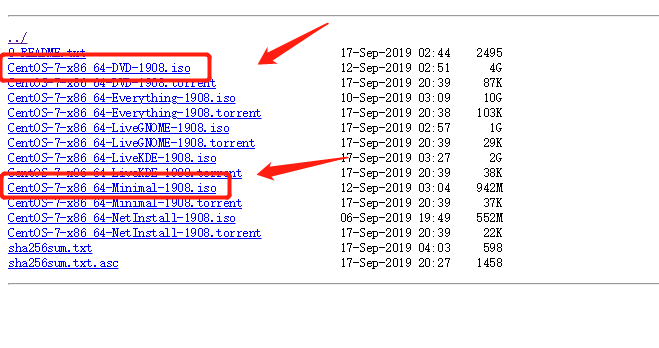
5.下载完成之后会生成如下的几个文件,CentOS-7-x86_64-Minimal-1908.iso 就是我们在工作中使用的镜像了
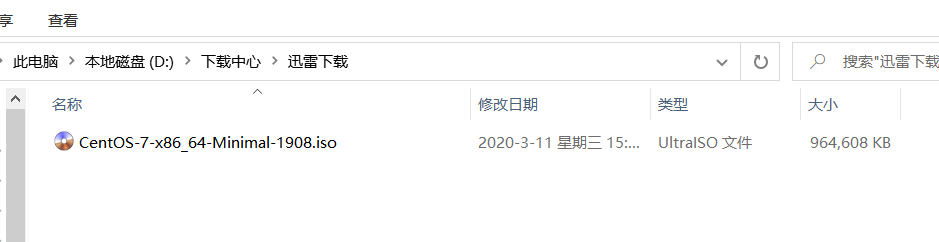
二、制作Centos7的U盘安装启动盘
教程:https://www.cnblogs.com/mr-xiong/p/12469412.html
三、CentOS7.7安装(因暂没有真服务器,便于平常在电脑上进行练习操作,可以使用VMware Workstation虚拟机安装Centos7进行学习)
1、打开你的VMware Workstation Pro,并点击“创建新的虚拟机”,没有安装VMware Workstation Pro请点击VMware Workstation 15下载与安装
安装教程:https://www.cnblogs.com/mr-xiong/p/12468280.html
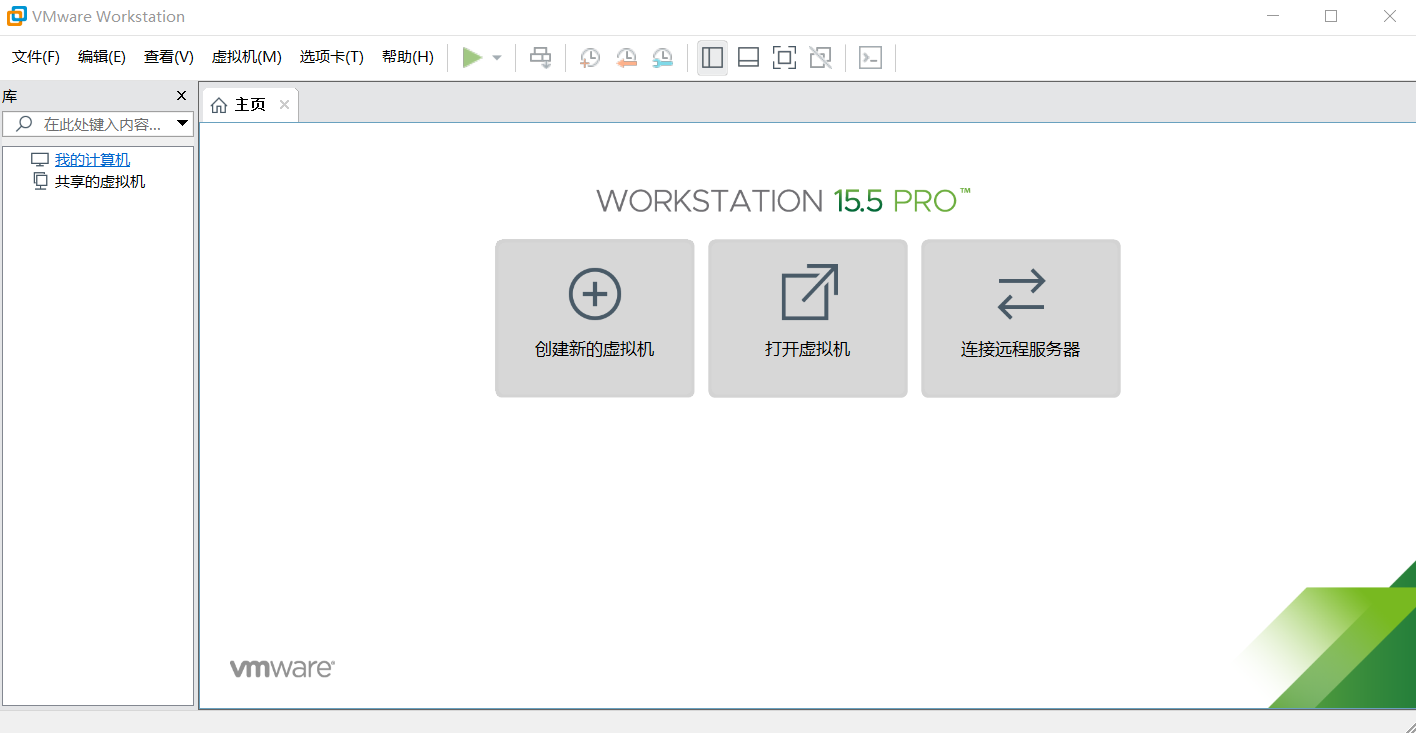
2、点击“创建新的虚拟机”
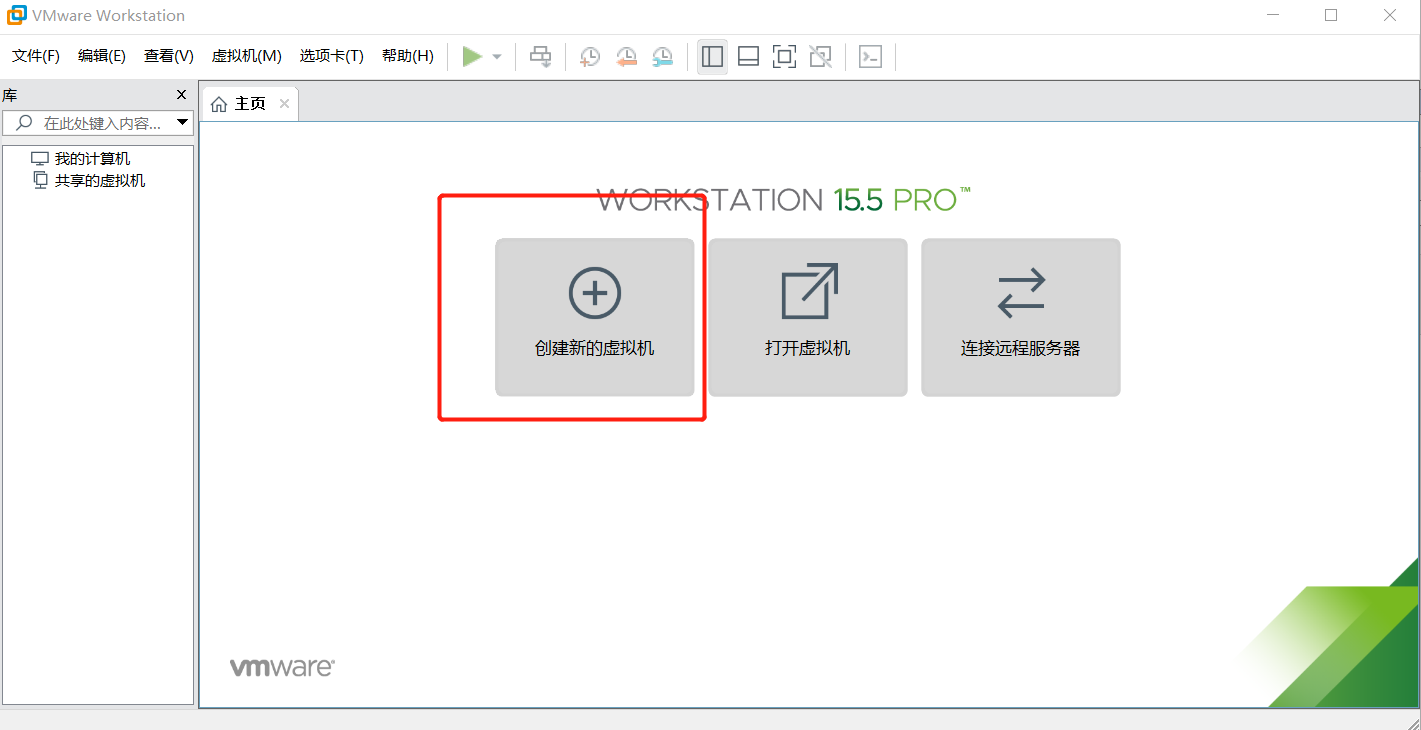
3、点选自定议(高级)(C),并点击“下一步”
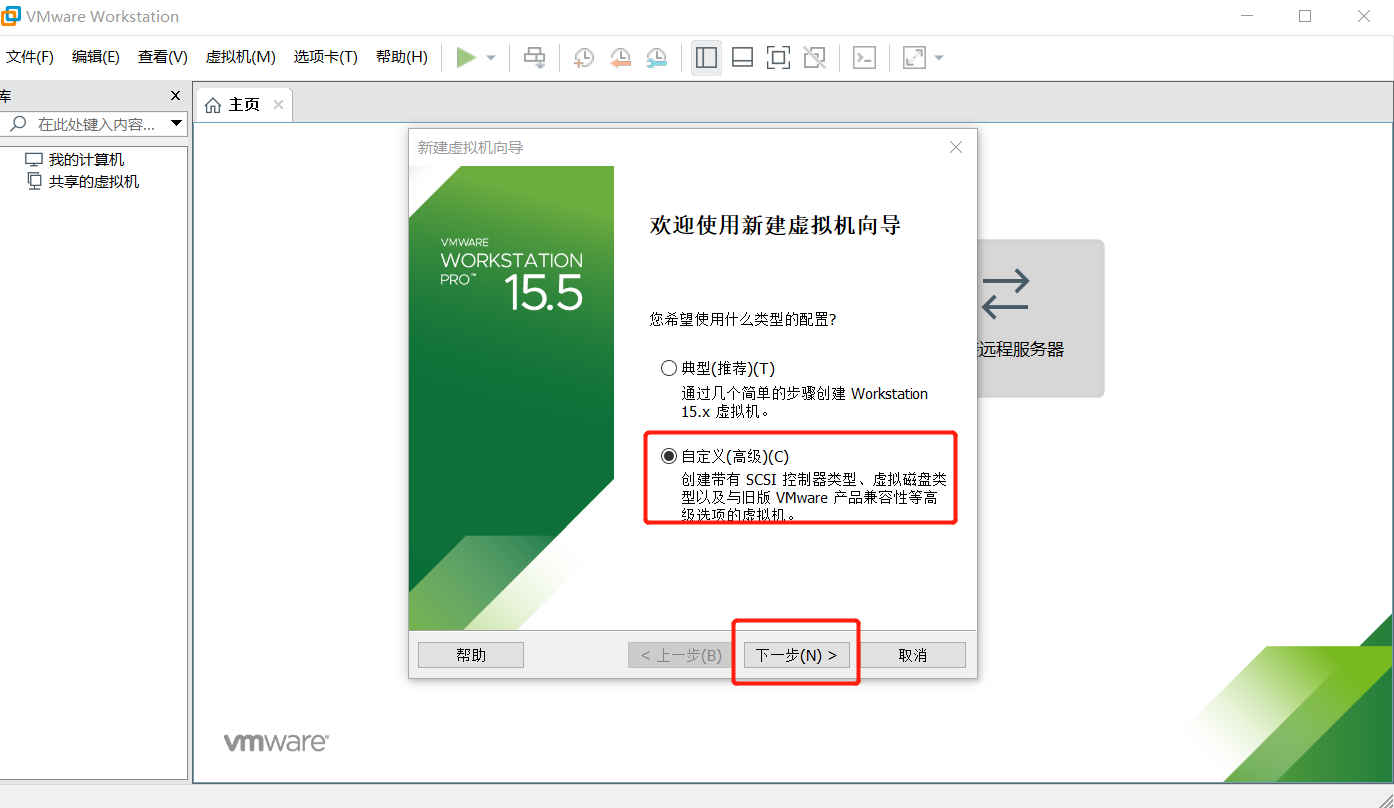
4、默认选项,点击“下一步”
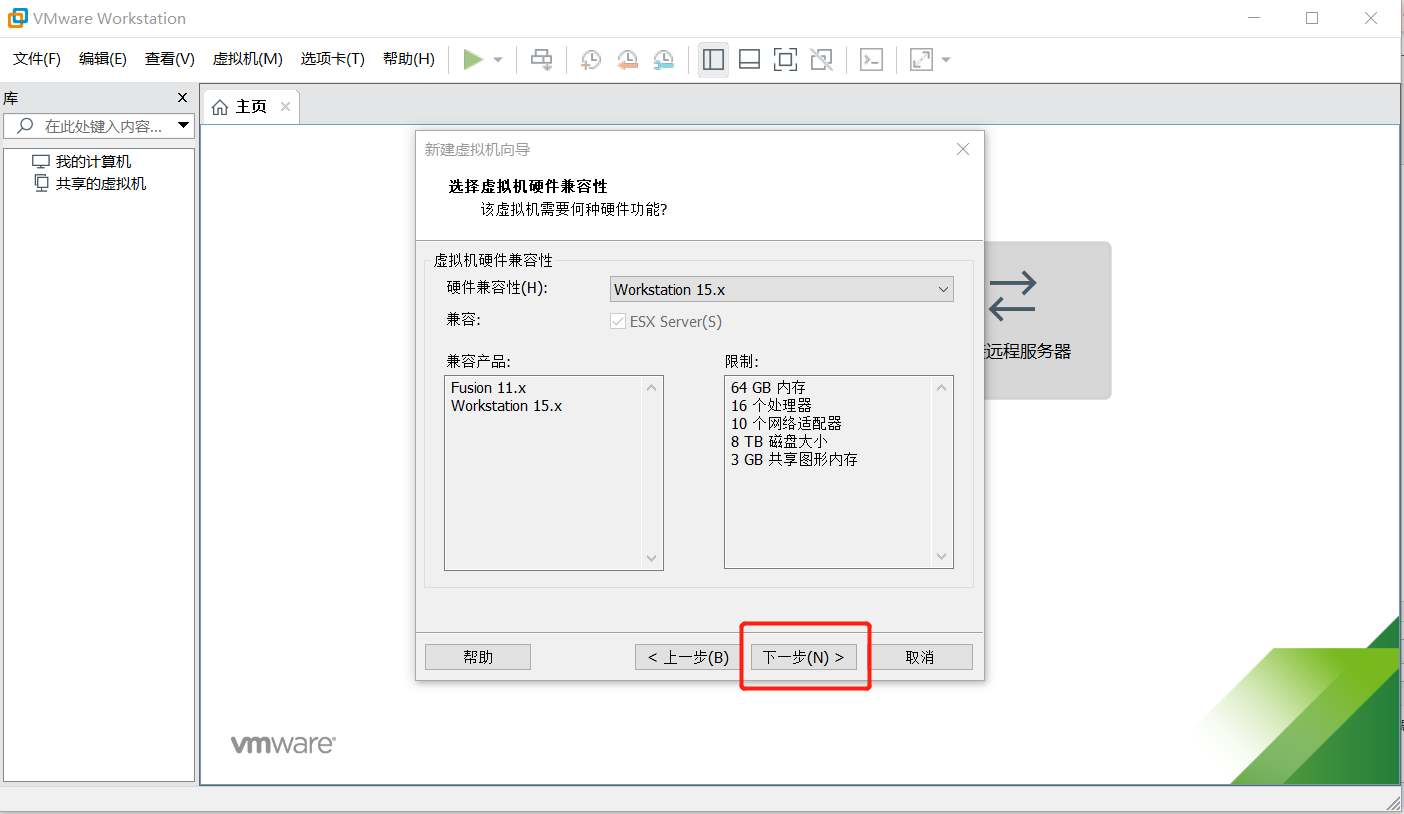
5、选择“稍后安装操作系统”,点击“下一步”
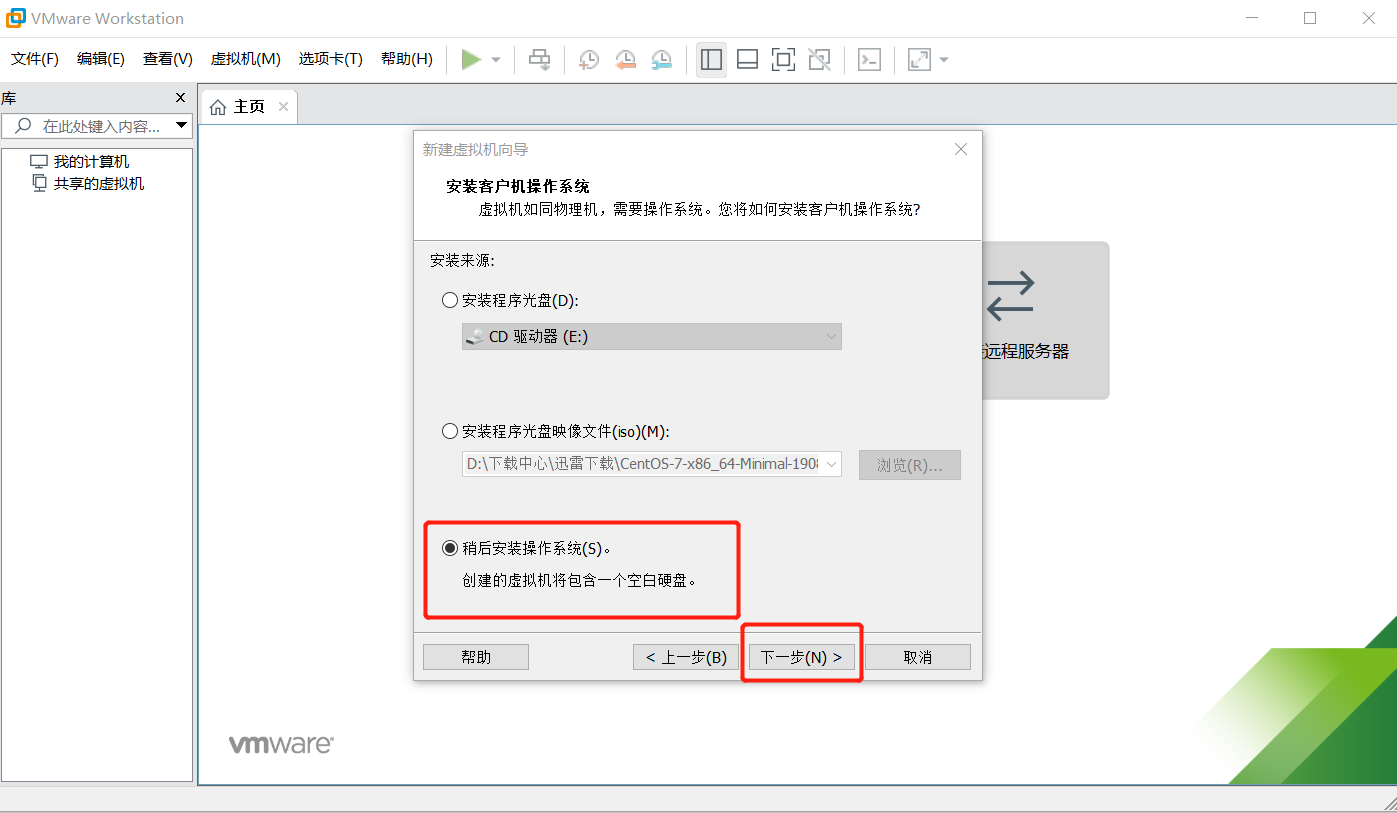
6、因为我们刚才下载的是Centos7的操作系统,所以要选择“Centos7 64位”,点击“下一步”
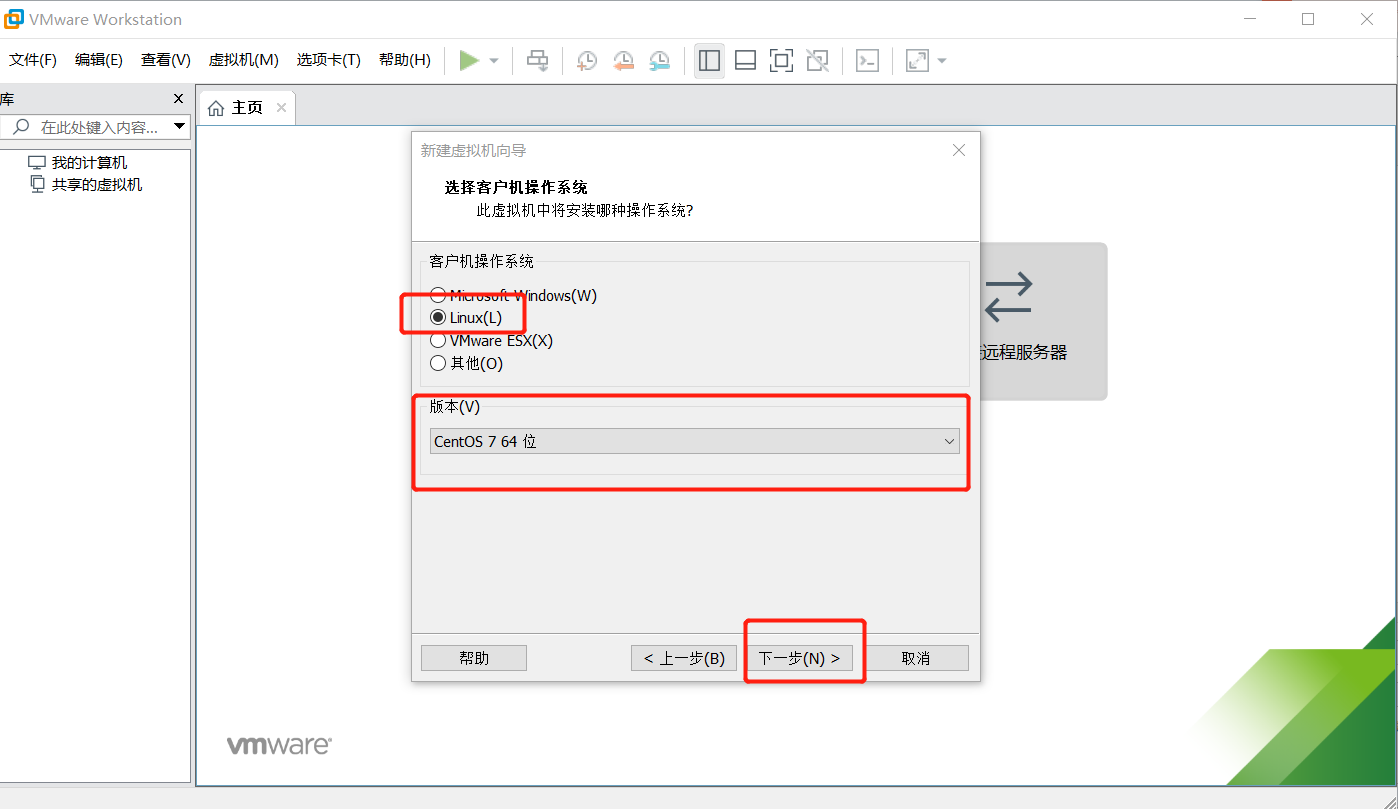
7、虚拟机名称可以更改也可以不更改看自己需求,修改虚拟机的安装路径,并点击“下一步”

8、默认配置就行,点击“下一步”
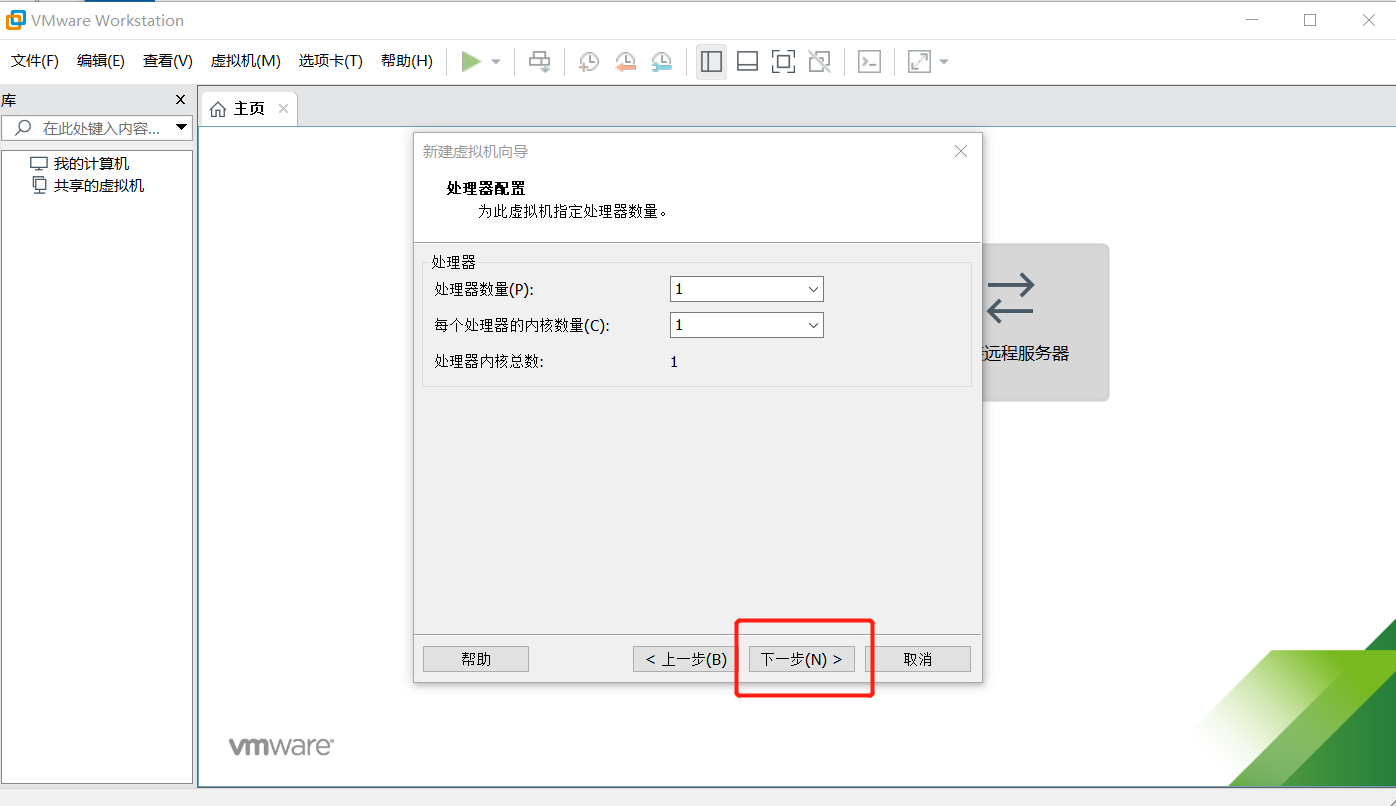
9、根据自己电脑情况选择系统内存大小,一般用512M就可以
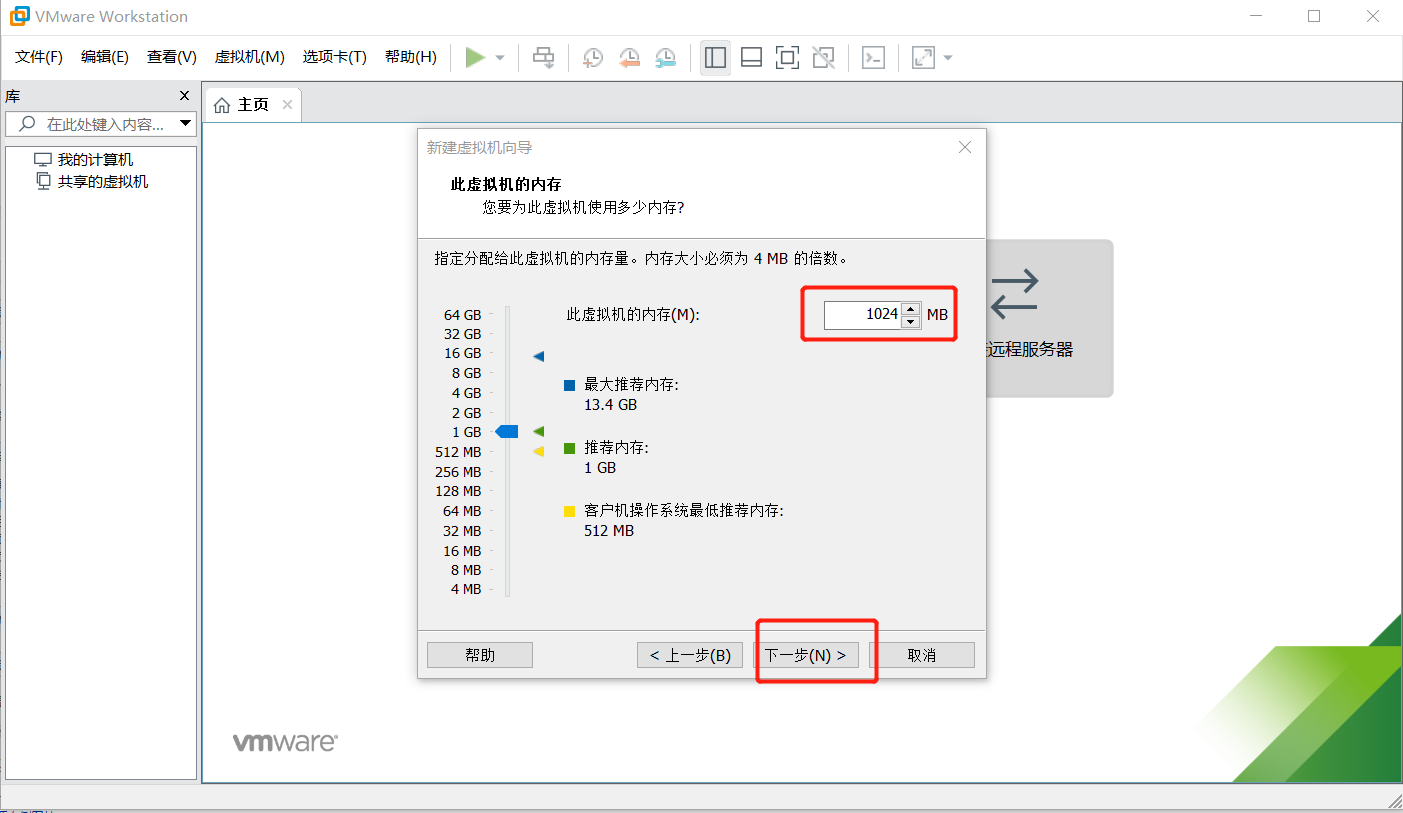
10、选择“使用桥接网络”方式,点击“下一步”
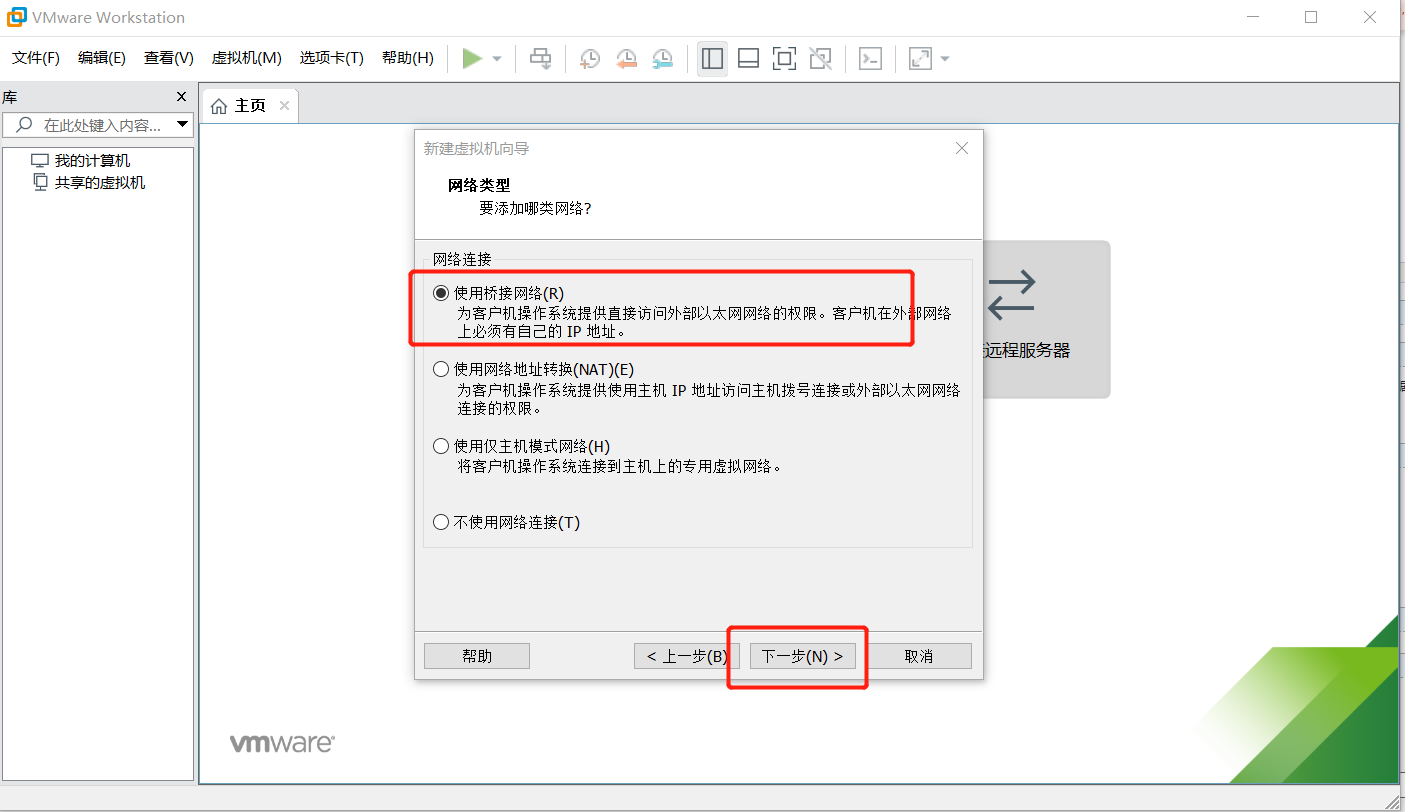
11、配置虚拟机硬盘格式,默认“LSI Logic”、“SCISI”就行,点击“下一步”

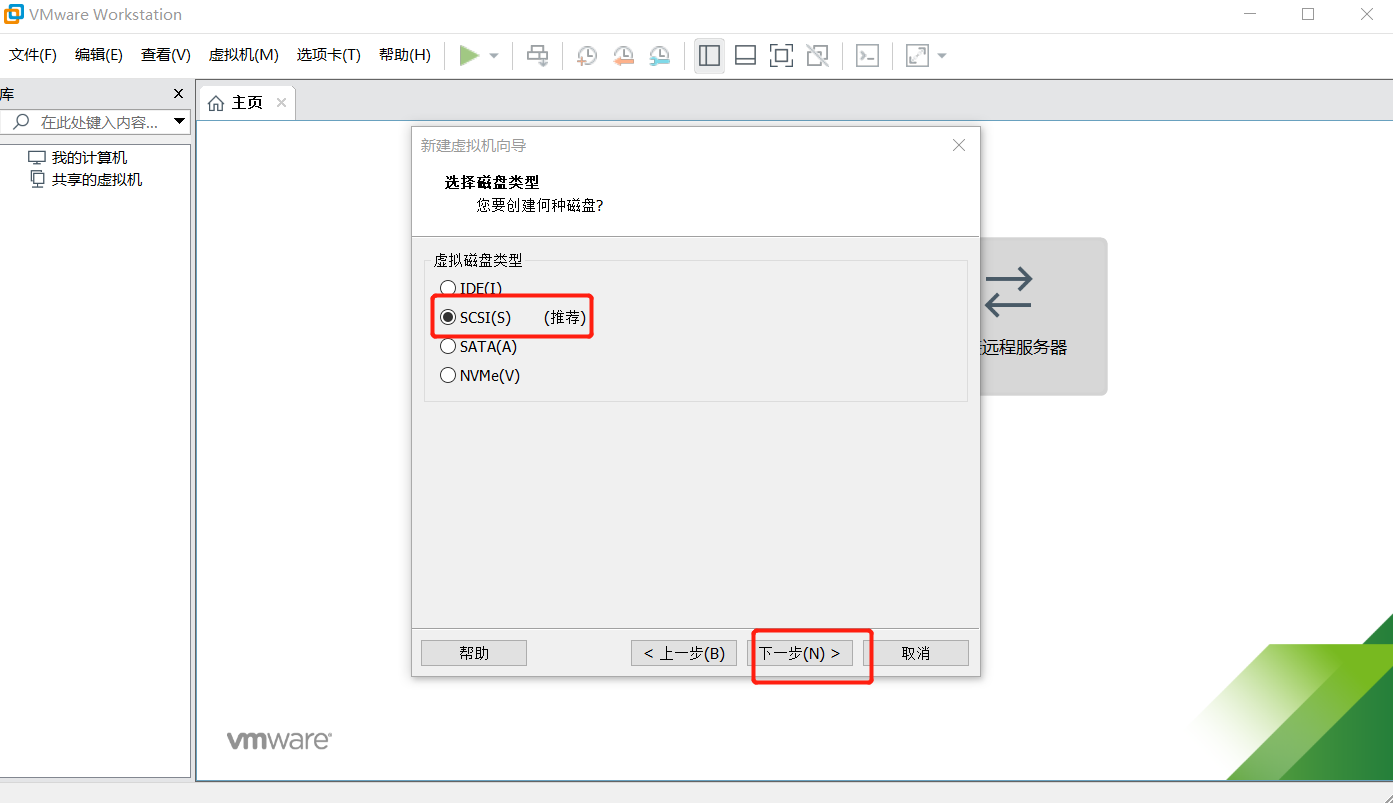
11、选择“创建新的磁盘“
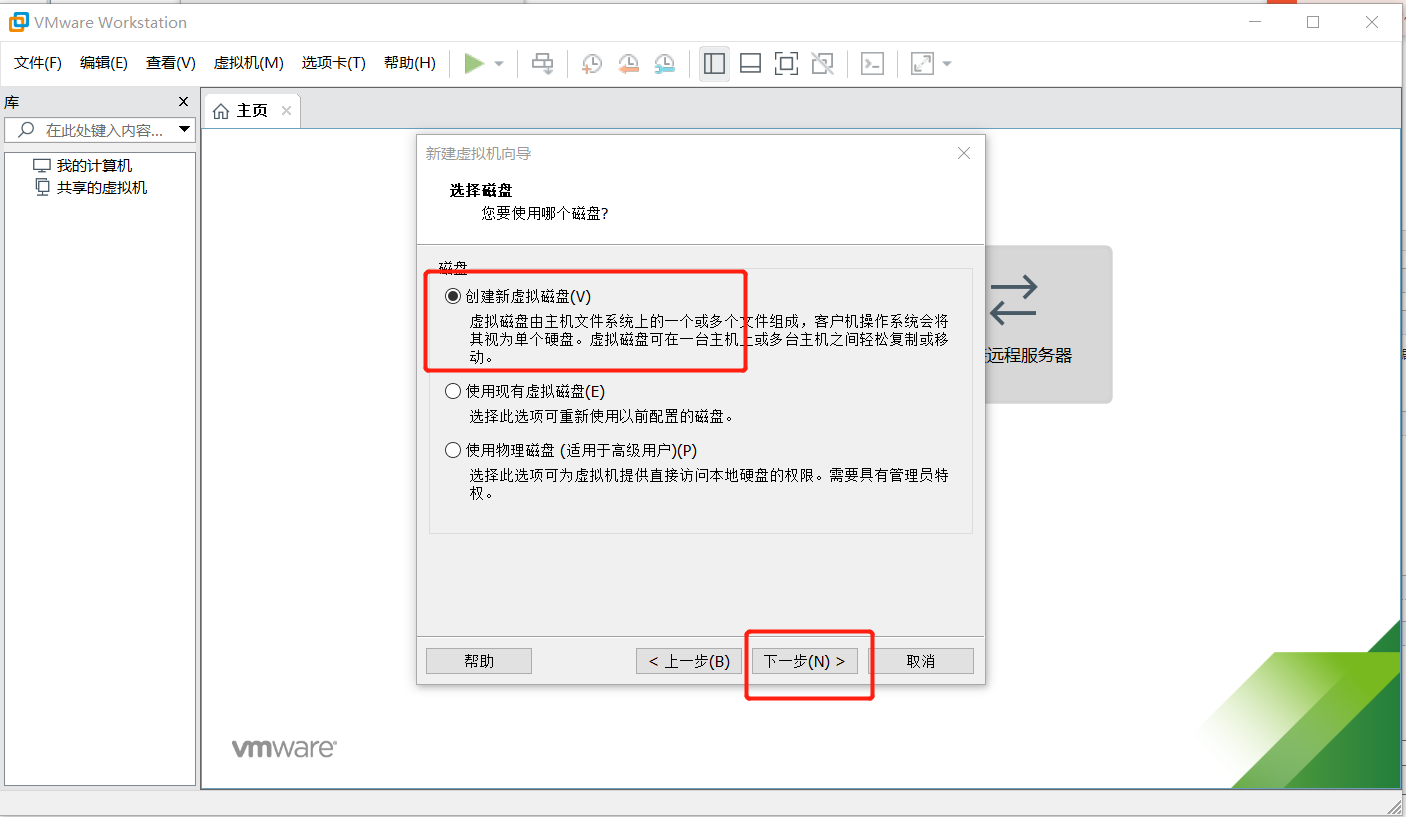
12、配置虚拟磁盘空间,一般20G就足够,点击”下一步“
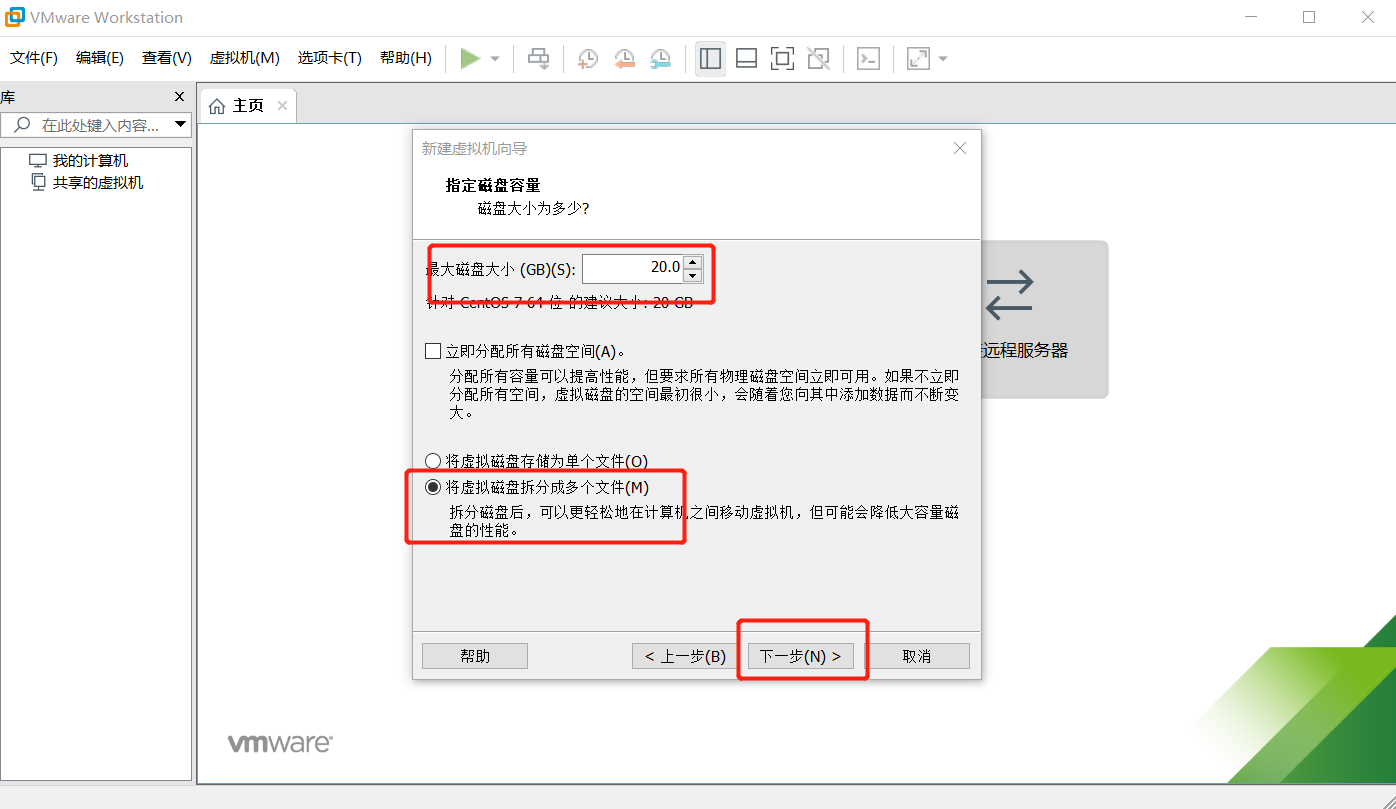
13、点击”下一步“
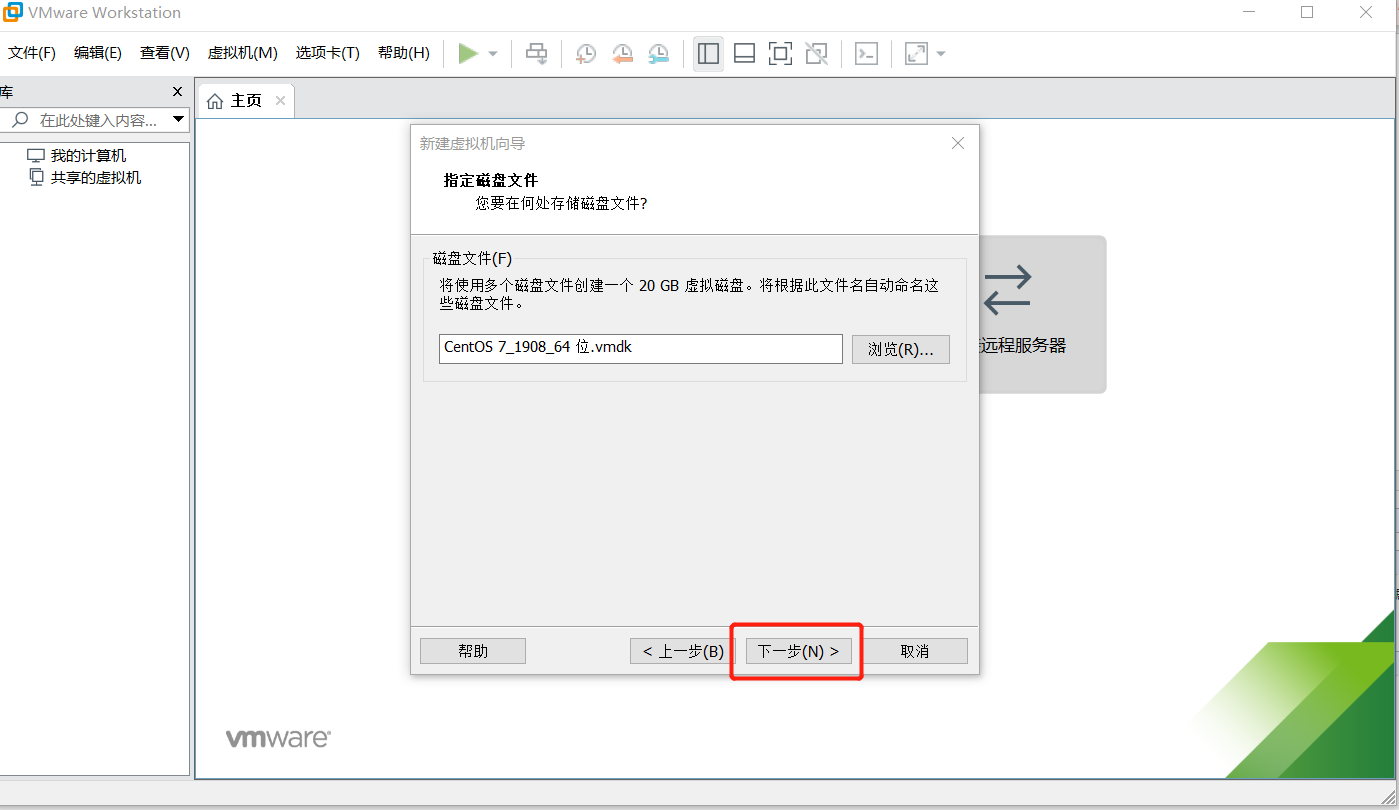
14、点击”自定义硬件“
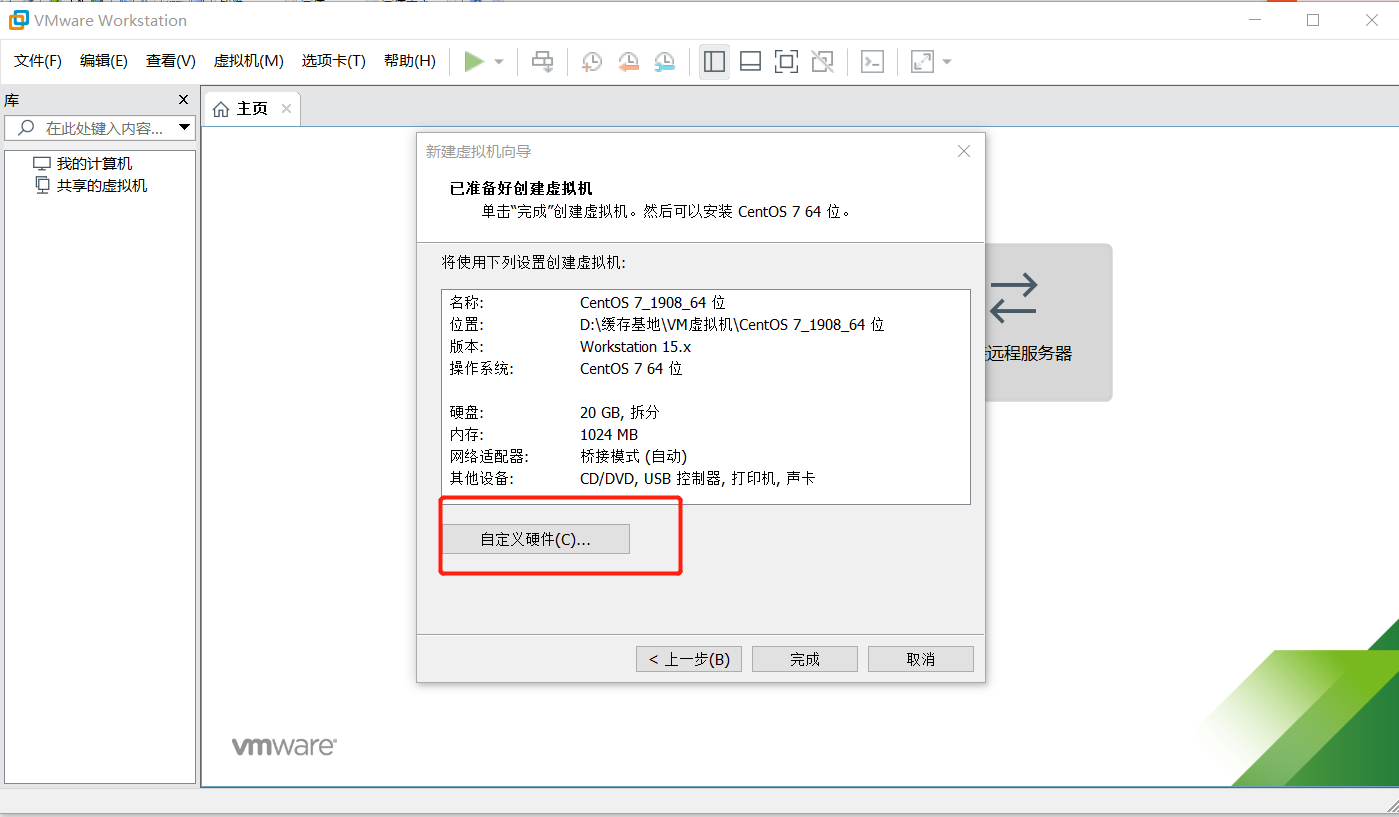
15、选择刚下载好的CentOS-7-x86_64-Minimal-1908.iso7镜像文件
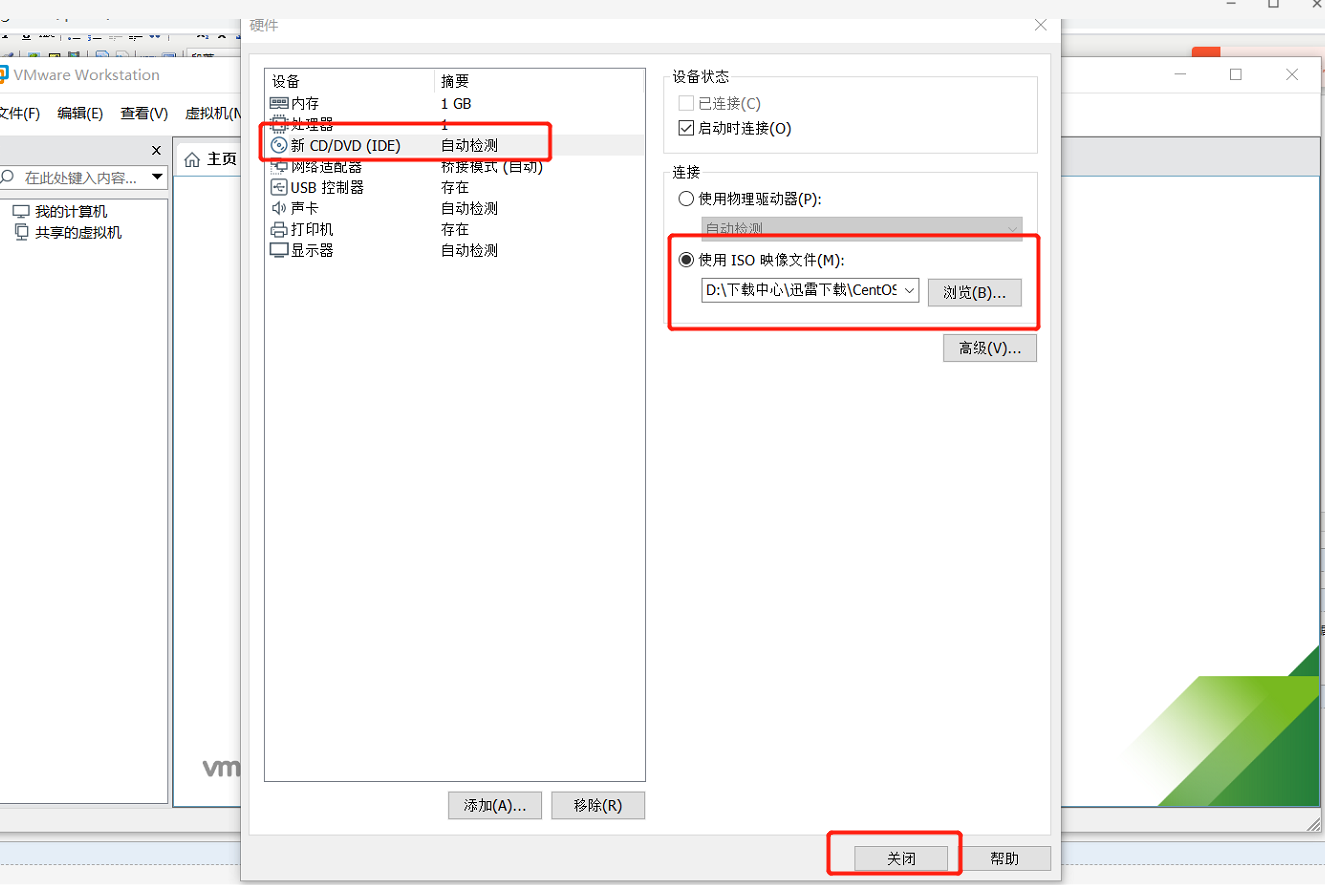
16、点击”完成“
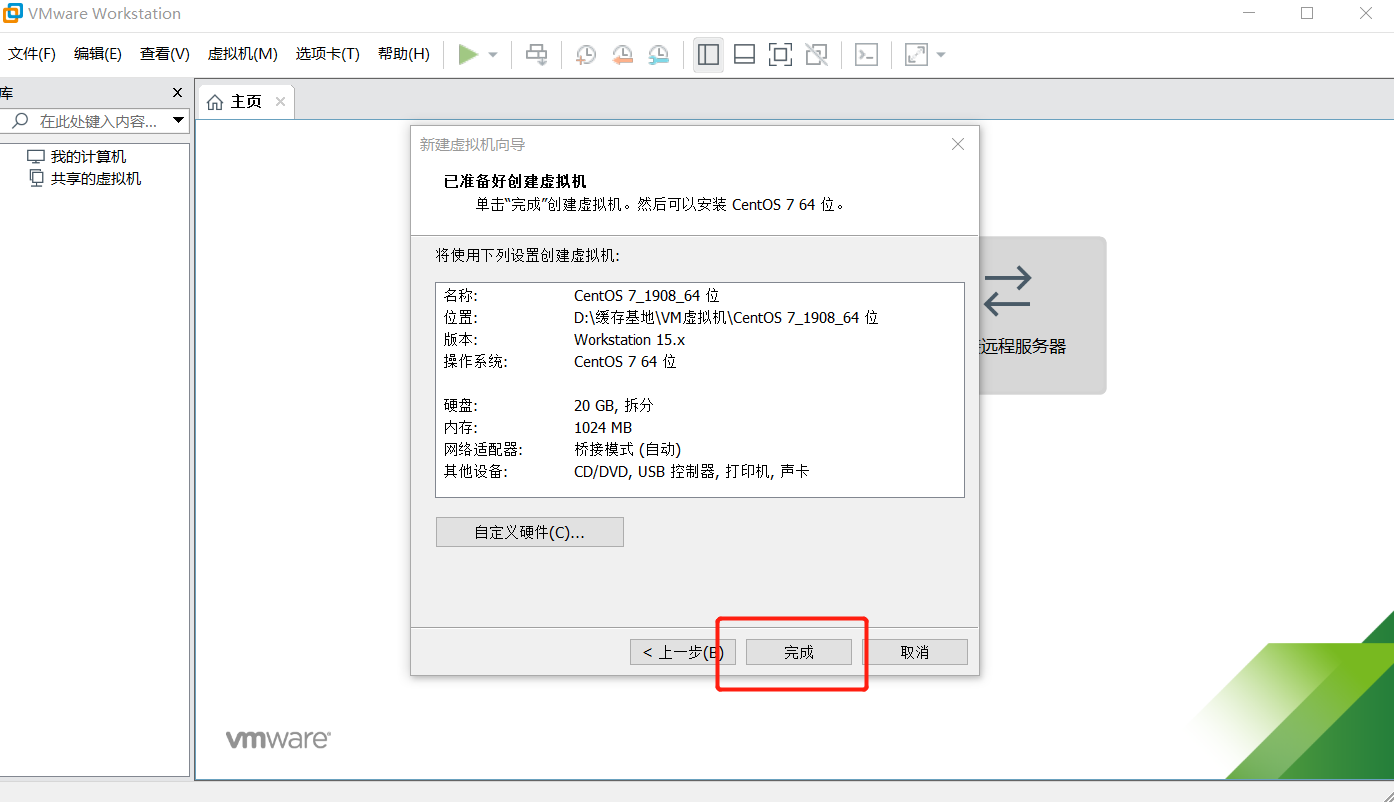
17、开启此虚拟机
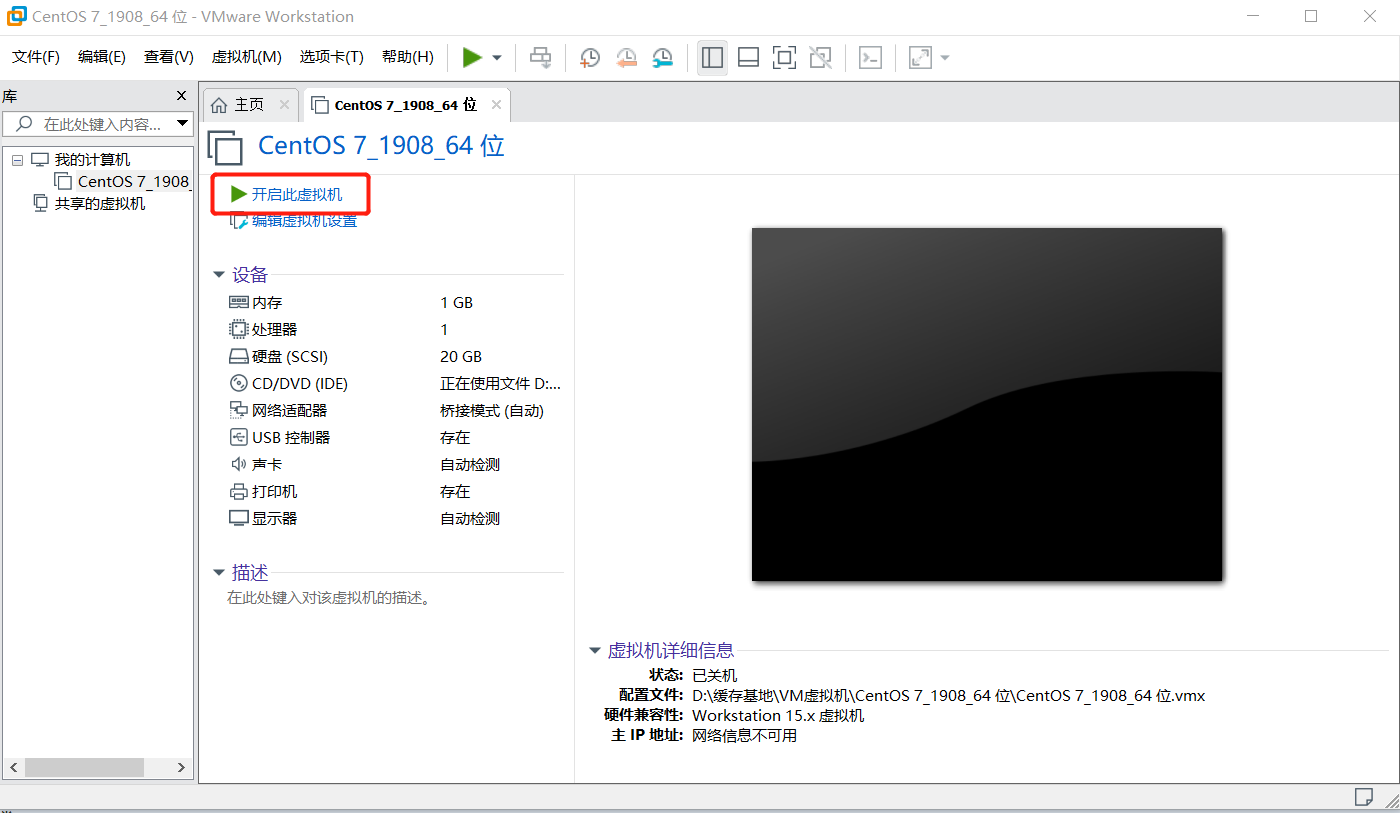
18、正在开启虚拟机,鼠标移入到虚拟机中,并按下“↑”键,选择Install CentOS 7,最后按下“Enter 键”
提示: 鼠标移动到虚拟机内部单击或者按下Ctrl + G,鼠标即可移入到虚拟机中
按下Ctrl + Alt,鼠标即可移出虚拟机
注意: 在虚拟机中的操作,鼠标必须要移入到虚拟机中,否则虚拟机感应不到,无法对其进行操作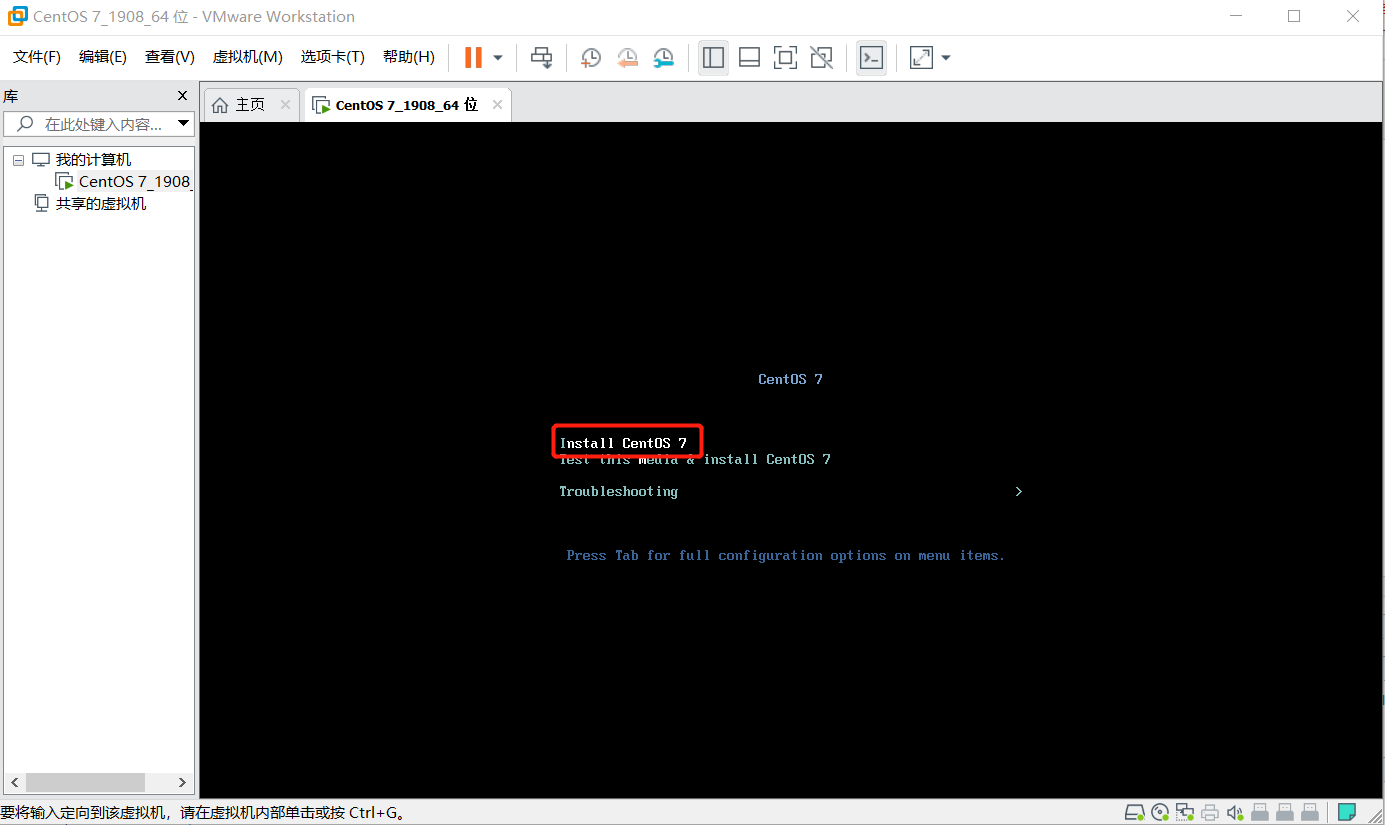
界面说明:
Install CentOS 7 安装CentOS 7
Test this media & install CentOS 7 测试安装文件并安装CentOS 7
Troubleshooting 修复故障
19、按下“Enter 键”
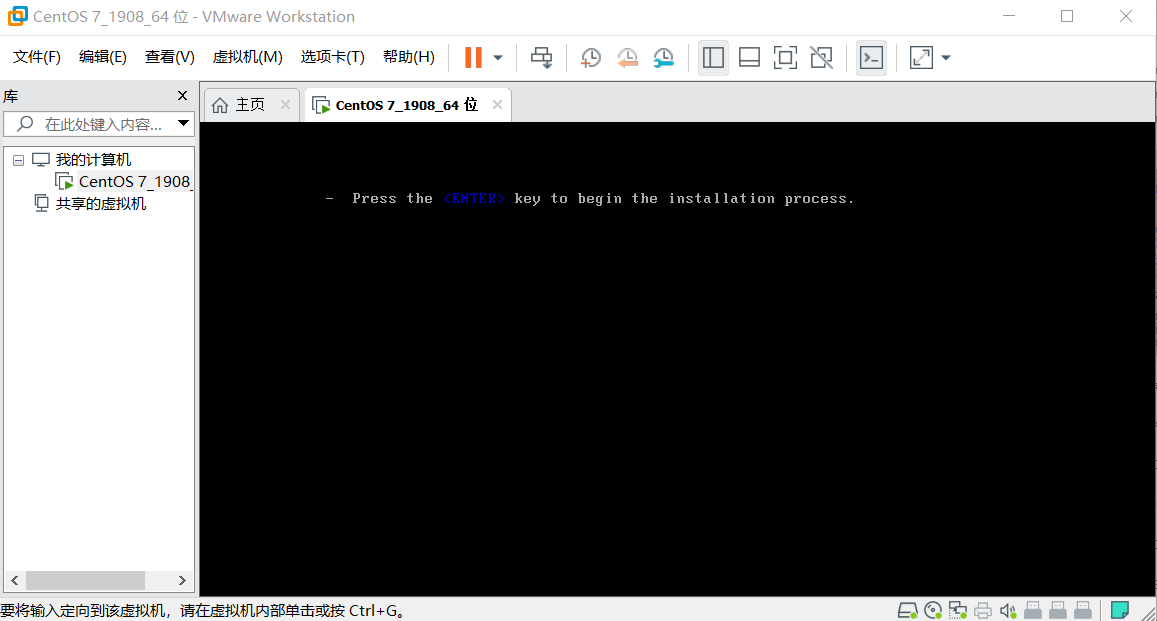
20、默认安装过程中的安装界面使用English (英语),点击“Continue”
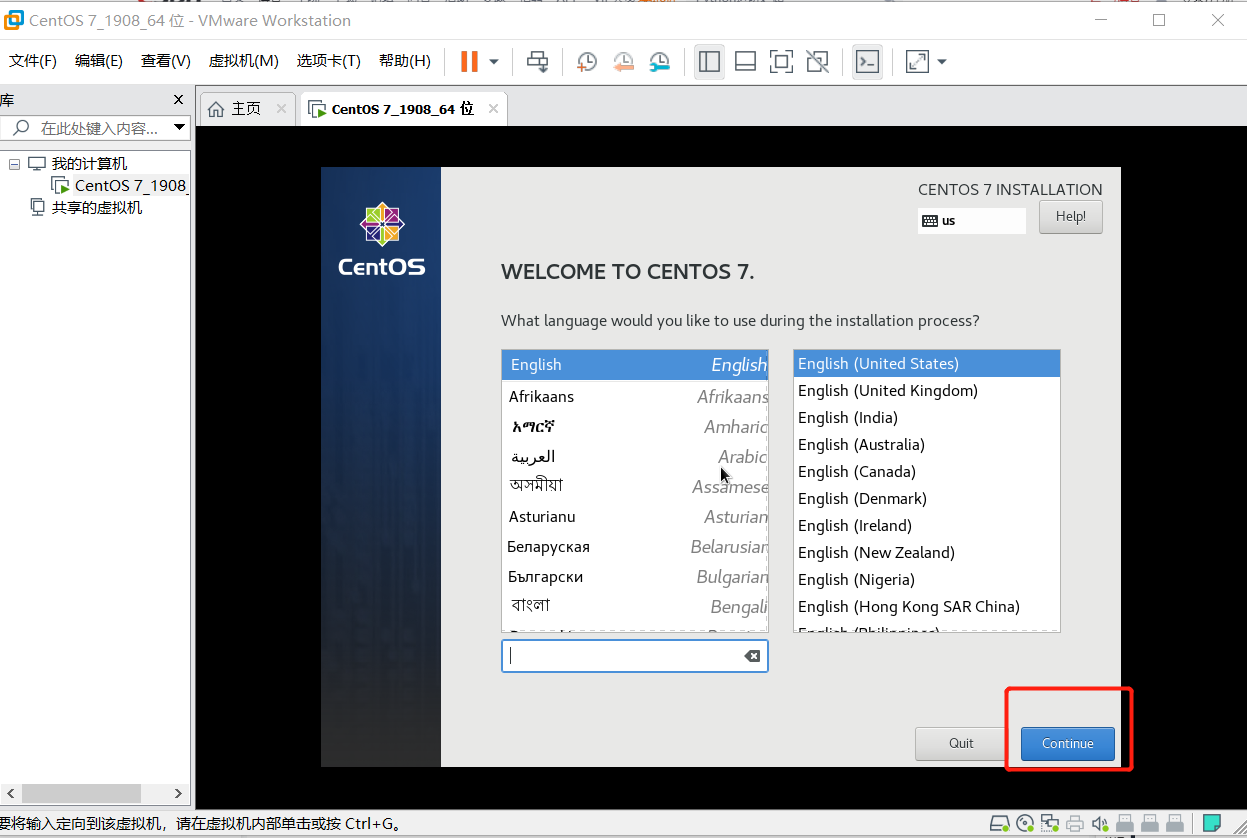
21、配置时区 (DATE & TIME)
(1)选择DATE & TIME
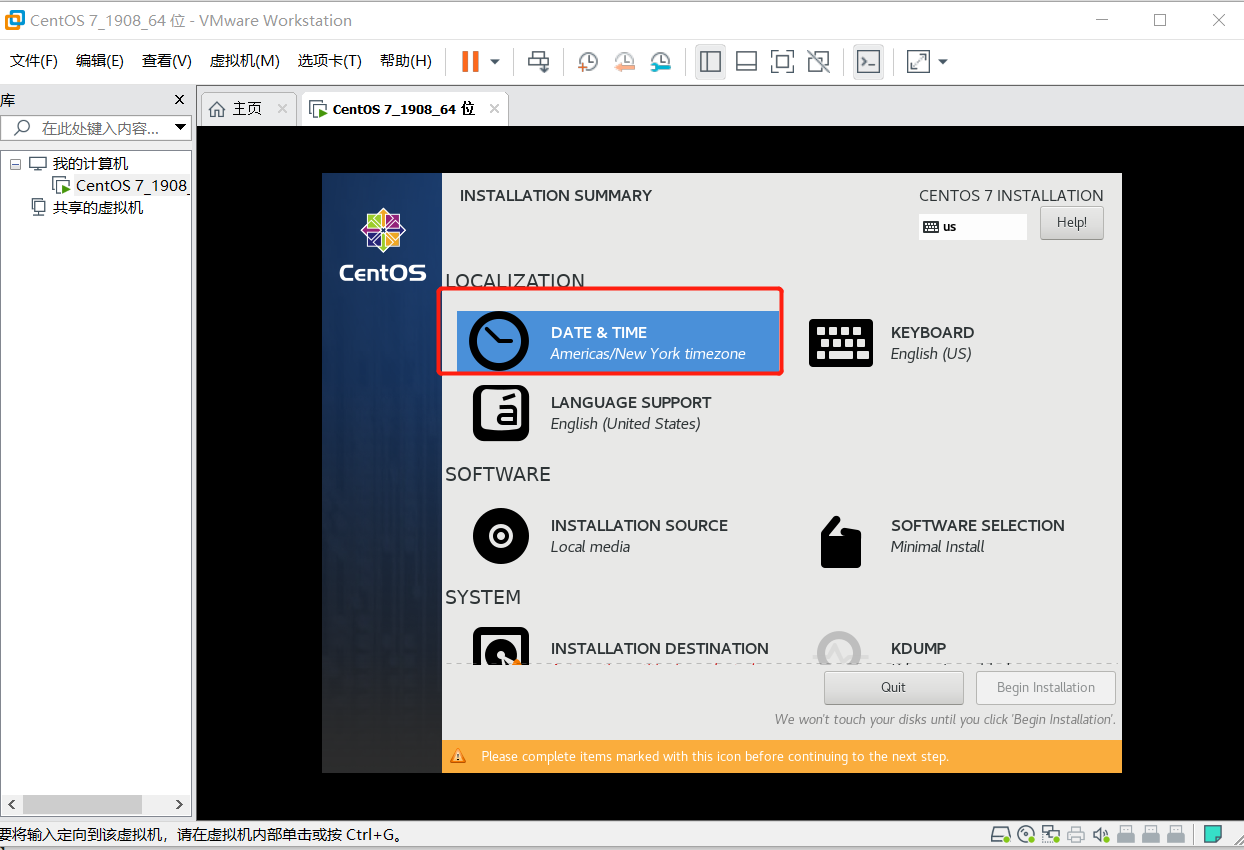
(2)时区设置为 Region:Asia City:Shanghai
日期和时间 设置与自己的电脑时间同步,最后点击“Done”
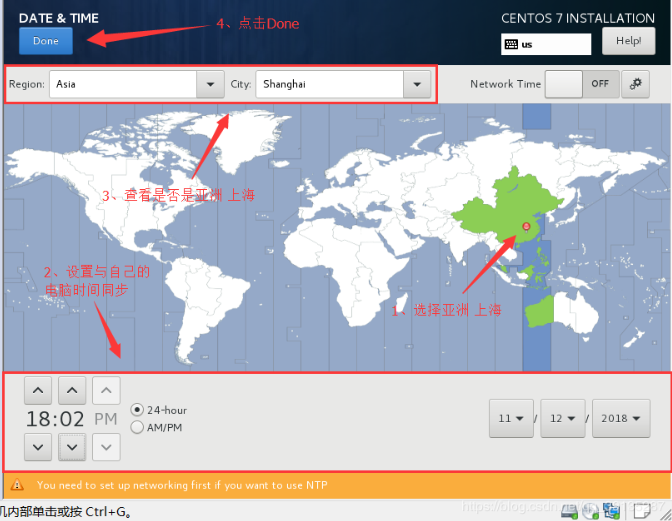
22、设置软件选择 (SOFTWARE SELECTION)
(1)选择SOFTWARE SELECTION
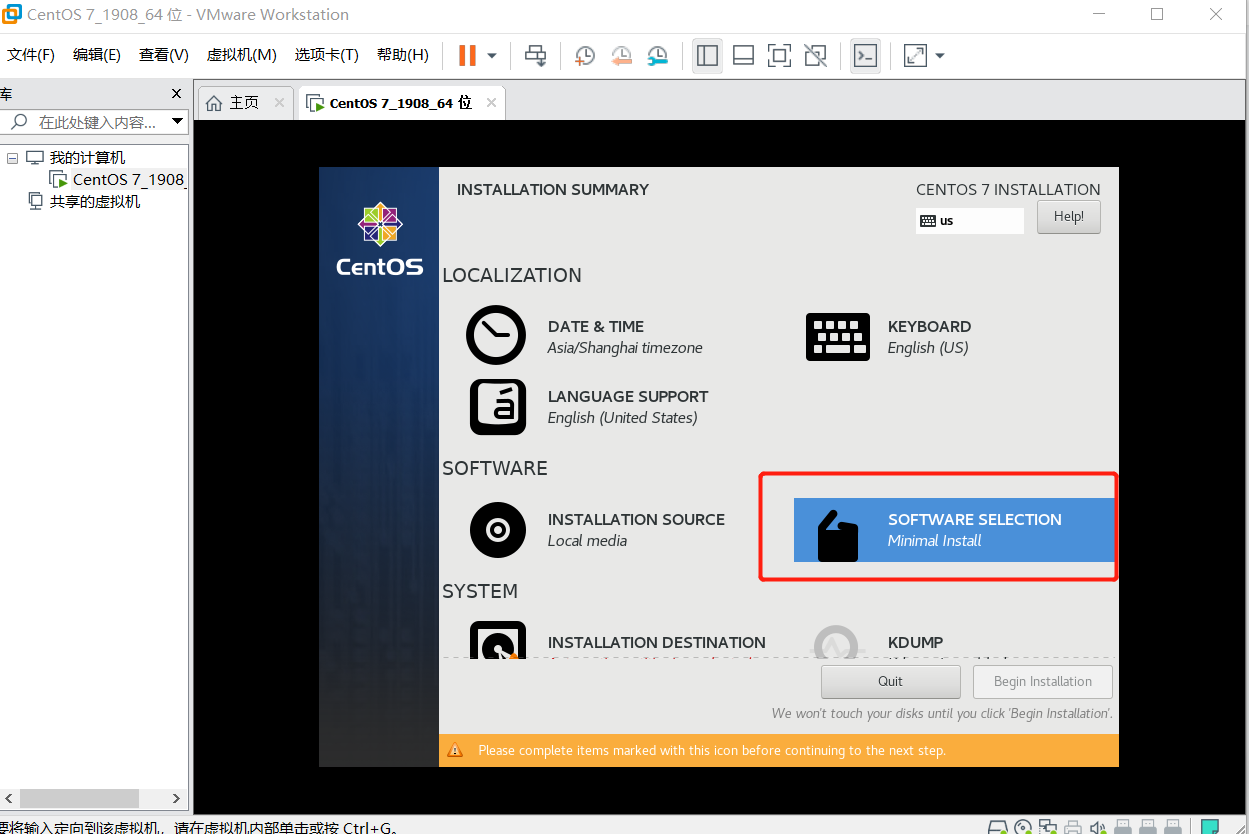
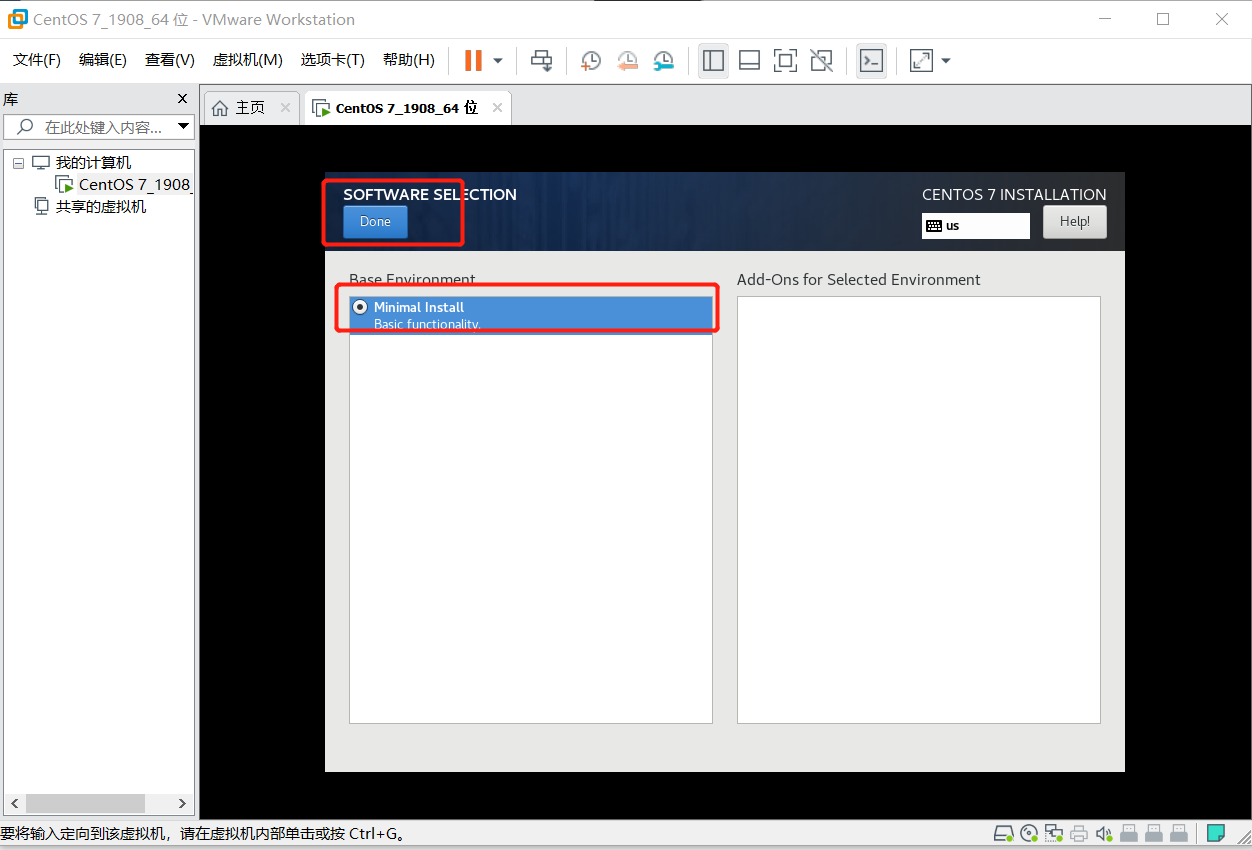
23、设置安装位置 (INSTALLATION DESTINATION)
(1)选择INSTALLATION DESTINATION
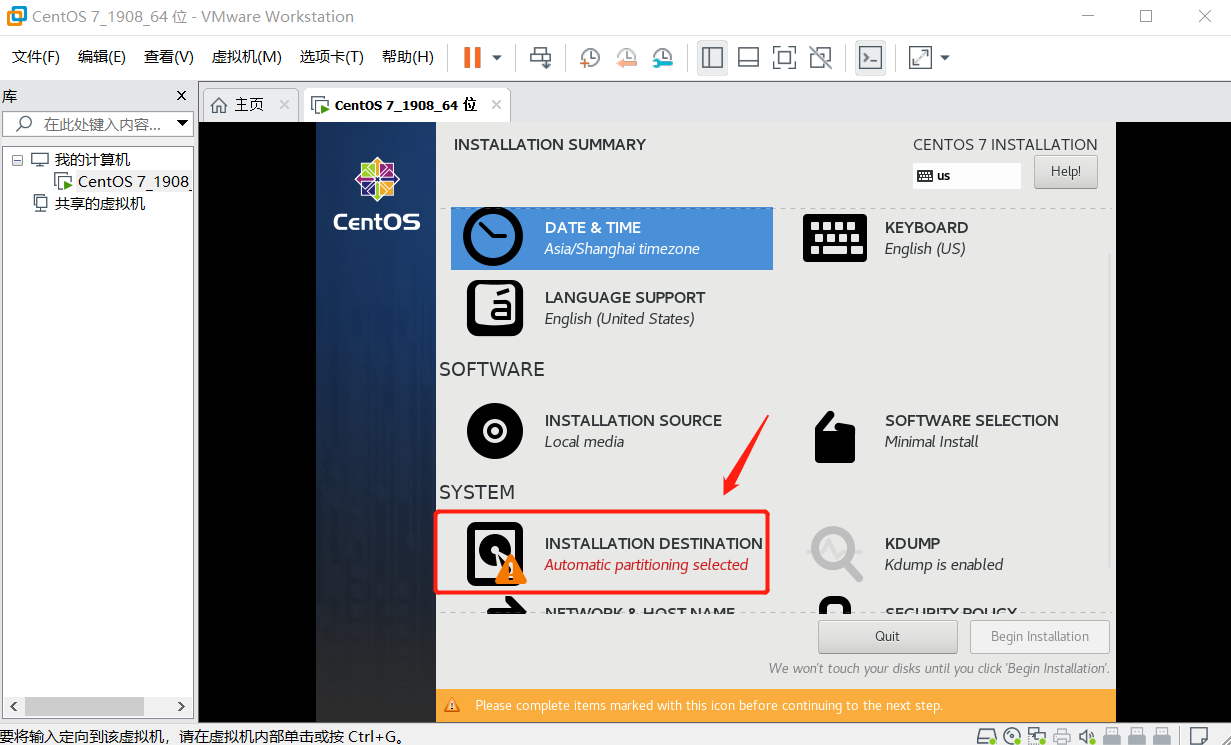
(2)点选 I will configuire parttioning,然后再点击“Done”
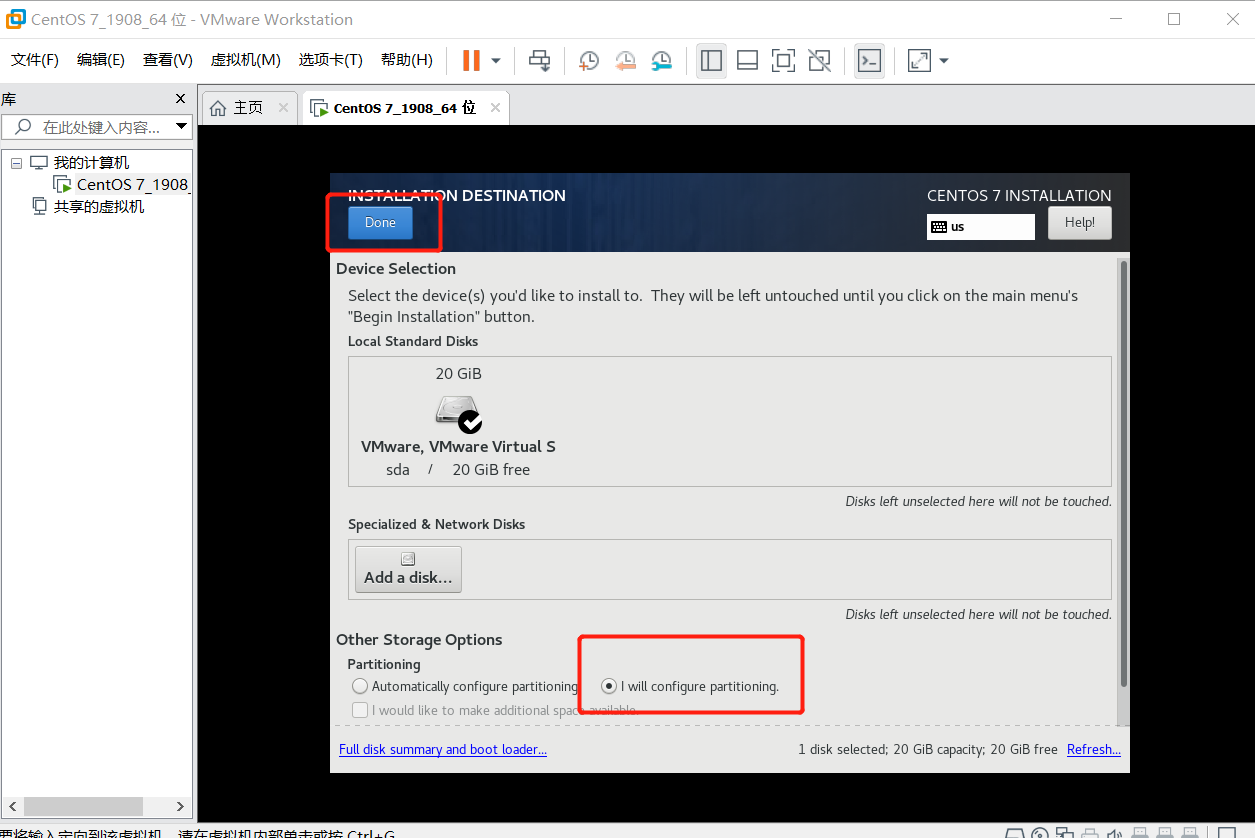
(3)更改模式,标准分区Standard Partition,点击“+”按钮添加分

(4)添加分区,Add mount point
分区前先规划好
boot #分区,一般为200M
swap #交换分区,一般设置为内存的2倍
/ #根目录,所有空间给/(根分区)
李厚霖d